11 trucos de Android One que merece la pena que conozcas

Google siempre ha tenido la vista puesta en los móviles de gama de entrada que cuenta con menos recursos de hardware para mover con soltura el sistema operativo.
Android One es la propuesta de Google para integrar un sistema operativo ligero a los móviles menos potentes. Te contamos 11 trucos de Android One que merece la pena que conozcas.
La experiencia de uso que proporciona Android One no dista mucho de la que puedes encontrar en las versiones de Android “completo”. Además, dado que tu móvil estará actualizado a la última versión de Android, contarás con todas las nuevas funciones que aportan las nuevas versiones de Android.
A continuación, te contamos algunos trucos y consejos de Android One para sacarle todo el partido a tu smartphone.
Personaliza los accesos a ajustes rápidos
Los Ajustes rápidos son casi tan antiguos como Android y permiten desactivar el Bluetooth, la conexión Wi-Fi o de datos o desactivar la rotación automática de la pantalla con solo tocar sobre el icono correspondiente.
Todos estos ajustes rápidos se encuentran en el panel de notificaciones por lo que, para verlos, solo tienes que deslizar el dedo hacia abajo desde la parte superior de la pantalla. Pero, ¿sabías que puedes personalizar el orden o las funciones que se muestran en ese panel de Ajustes rápidos?
Qué son, y diferencias: Android stock, Android One y Android Go
Hacerlo es realmente sencillo y puedes situar las funciones que más usas en los primeros puestos para que se muestren incluso cuando no has desplegado todo el panel y así tenerlos más a mano.
Para personalizar los accesos a los ajustes rápidos en tu móvil con Android One solo tienes que desplegar completamente el panel de notificaciones deslizando el dedo hacia abajo desde la parte superior de la pantalla.
A continuación, toca sobre el icono Edición representado por un lápiz. Después, en la parte inferior, aparecen las opciones que están disponibles, pero que todavía no se han añadido a este panel de ajustes rápidos.
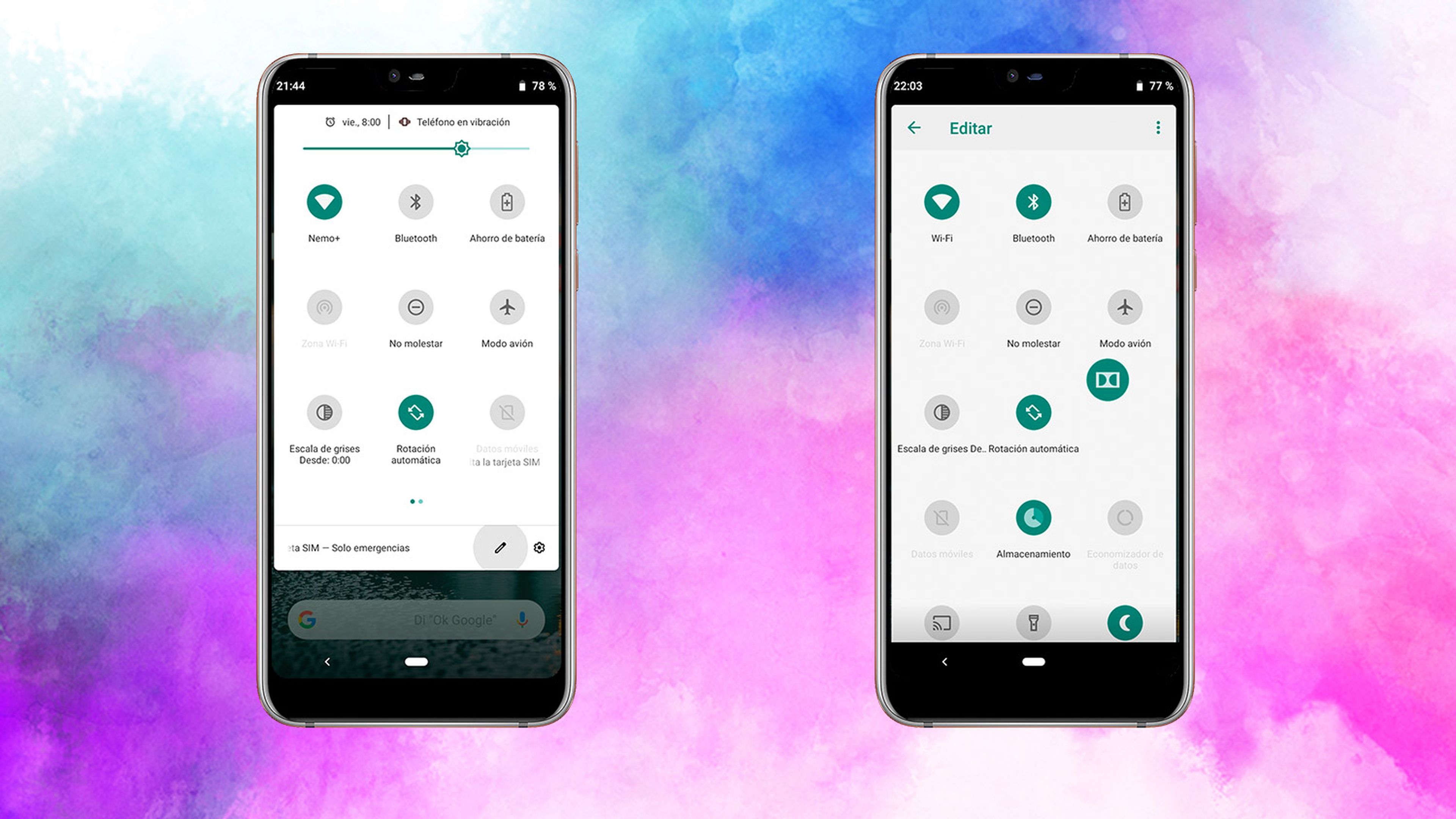
Manteniendo una pulsación prolongada sobre los iconos se seleccionarán y podrás añadirlos a la parte superior para que aparezcan en el panel, mover los que ya están activos a esta zona inferior para desactivarlos u ordenarlos para que aparezcan entre los primeros.
De ese modo no necesitarás acceder al menú de Ajustes para conectarte a una nueva red Wi-Fi o para activar el Bluetooth. Basta con desplegar la barra de notificaciones y pulsar sobre el icono adecuado.
Atajos rápidos, optimiza cada pulsación en la pantalla
Desde el lanzamiento de Android 7.1, los móviles Android permiten lanzar las acciones más comunes de las distintas apps sin necesidad de abrir previamente la aplicación. De ese modo, puedes enviar un correo directamente desde el icono de la app de Gmail o escribir un tweet desde el icono de Twitter.
Este es un truco válido para todos los móviles Android, pero no todos los usuarios lo conocen, por lo que es importante recordarlo ya que es muy útil para el uso diario de las apps.
¿Quieres llamar por teléfono a alguno de tus contactos frecuentes? Solo tienes que mantener pulsado el icono de la app Teléfono y se despliegan las opciones de llamada rápida. Aquí aparecen los contactos rápidos asignados o los más frecuentes. Toca sobre alguno de ellos y se iniciará la marcación de su número. Directamente y sin entrar en la app Contactos o en Teléfono.
Si quieres redactar un nuevo correo el funcionamiento es exactamente igual. Mantén pulsado el icono de Gmail o de la app que uses para gestionar el correo y aparecerá la opción Redactar correo. Al pulsarla te llevará directamente a la pantalla de redacción de correo.
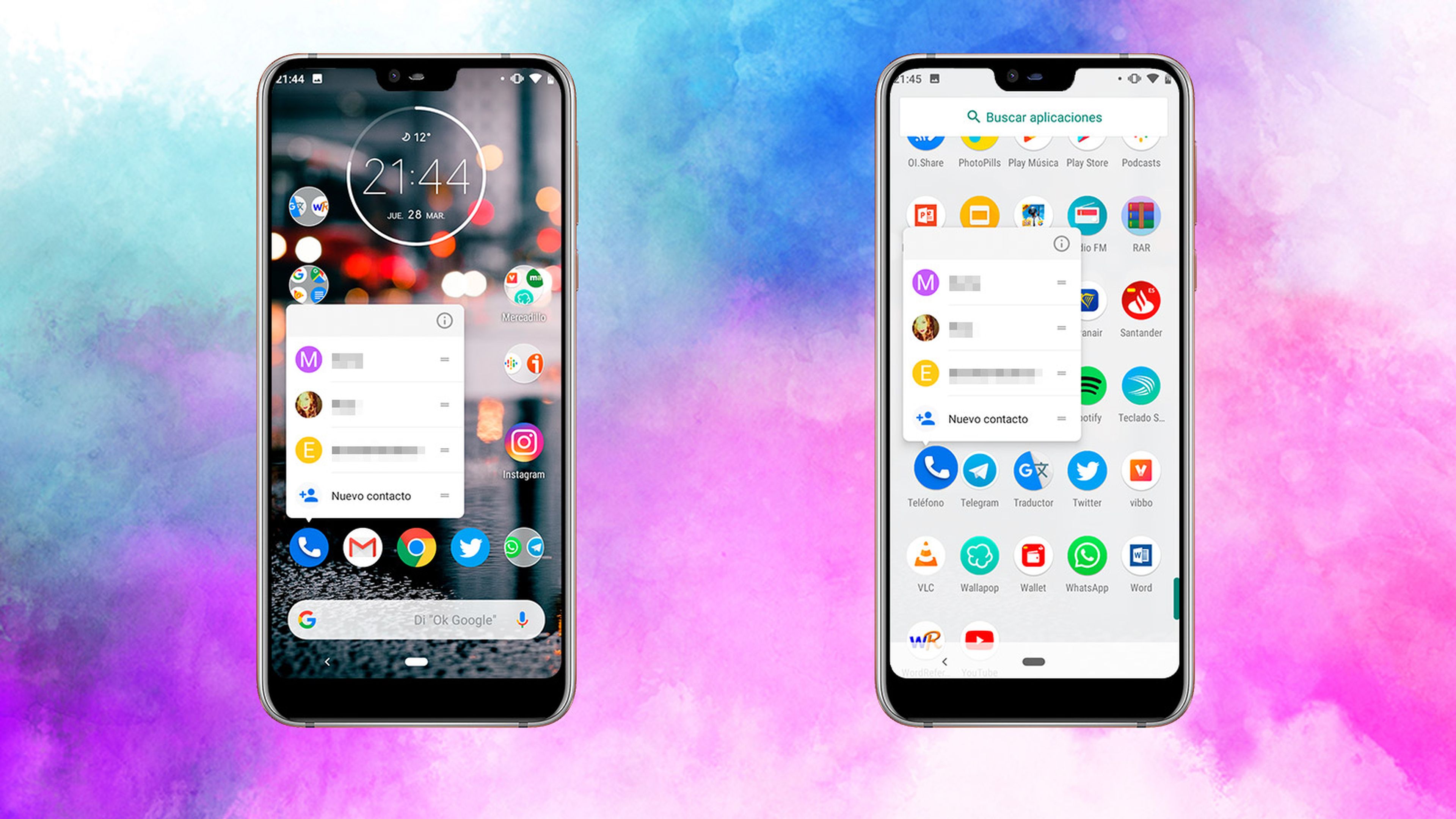
Estos atajos rápidos de los iconos están disponibles tanto en los que están ubicados en la pantalla de Inicio o en la barra de aplicaciones fijas, como para los iconos que se encuentran en el cajón de aplicaciones.
Atento a las Acciones de las aplicaciones
Las Acciones de aplicación o App Actions es como Google ha llamado a una curiosa función que trata de aprender de tus hábitos y rutinas diarias para dejarte más a mano las apps que vas a utilizar en cada momento.
Por ejemplo, si cada mañana sales de casa en dirección al trabajo y activas Google Maps, Android One te pondrá el acceso a Google Maps más a mano. Si cuando llegas al trabajo inicias Spotify para trabajar con música, pues Android One te pondrá el acceso a Spotify en un lugar destacado, que irá cambiando las apps que te muestra a medida que van pasando las horas del día para adaptarse a tus hábitos de uso.
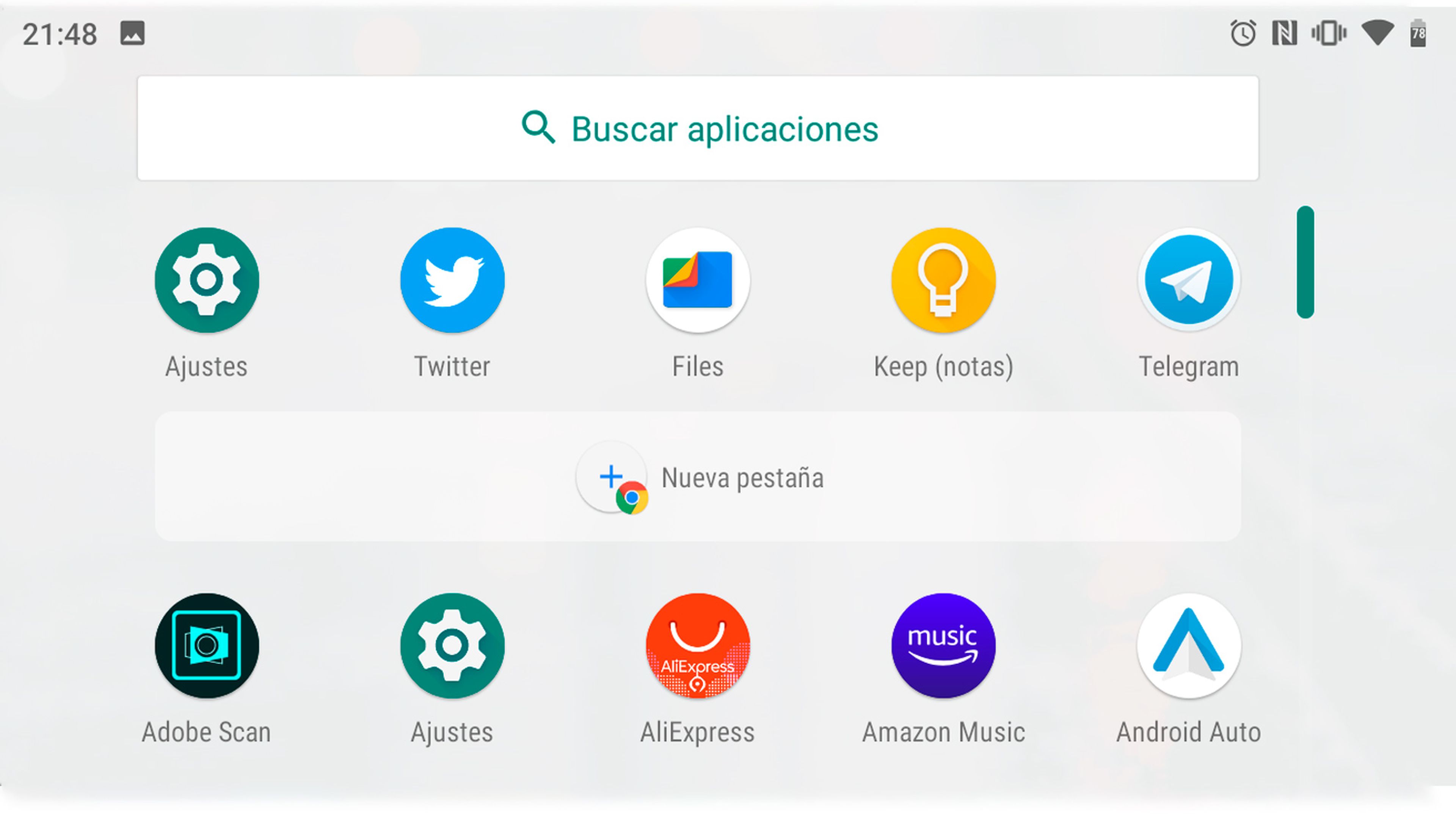
Los accesos rápidos de App Actions los encontrarás en la parte superior del cajón de aplicaciones. Justo debajo de las últimas apps que has usado.
Como decimos, el contenido que aparece en esta sección irá cambiando en función a tus hábitos diarios, por los que puede aparecer un icono desde el que acceder directamente al chat de un determinado contacto con el que hables habitualmente a una determinada hora del día o el acceso directo a una playlist de Spotify, etc. Usar este truco de Android One te ahorrará tener que estar buscando y abriendo apps.
Activa las burbujas de notificación
Android One proporciona sistema muy visual para conocer de un solo vistazo qué apps han recibido una notificación ya que permite mostrar un punto sobre el icono con el que se avisa al usuario que tiene tareas pendientes en esa app.
Este es uno de los 11 trucos para Android One que merece la pena que conozcas ya que puede serte muy útil para saber si te han enviado un mensaje desde una determinada app, pero no quieres estar constantemente recibiendo notificaciones en la barra de notificaciones.
Activar esta función es realmente sencillo. Solo realiza una pulsación prolongada en cualquier espacio vacío de la pantalla de Inicio. Después, toca sobre Ajustes de pantalla y entra en el apartado Burbujas de notificación para activar la opción Permitir burbujas de notificación.
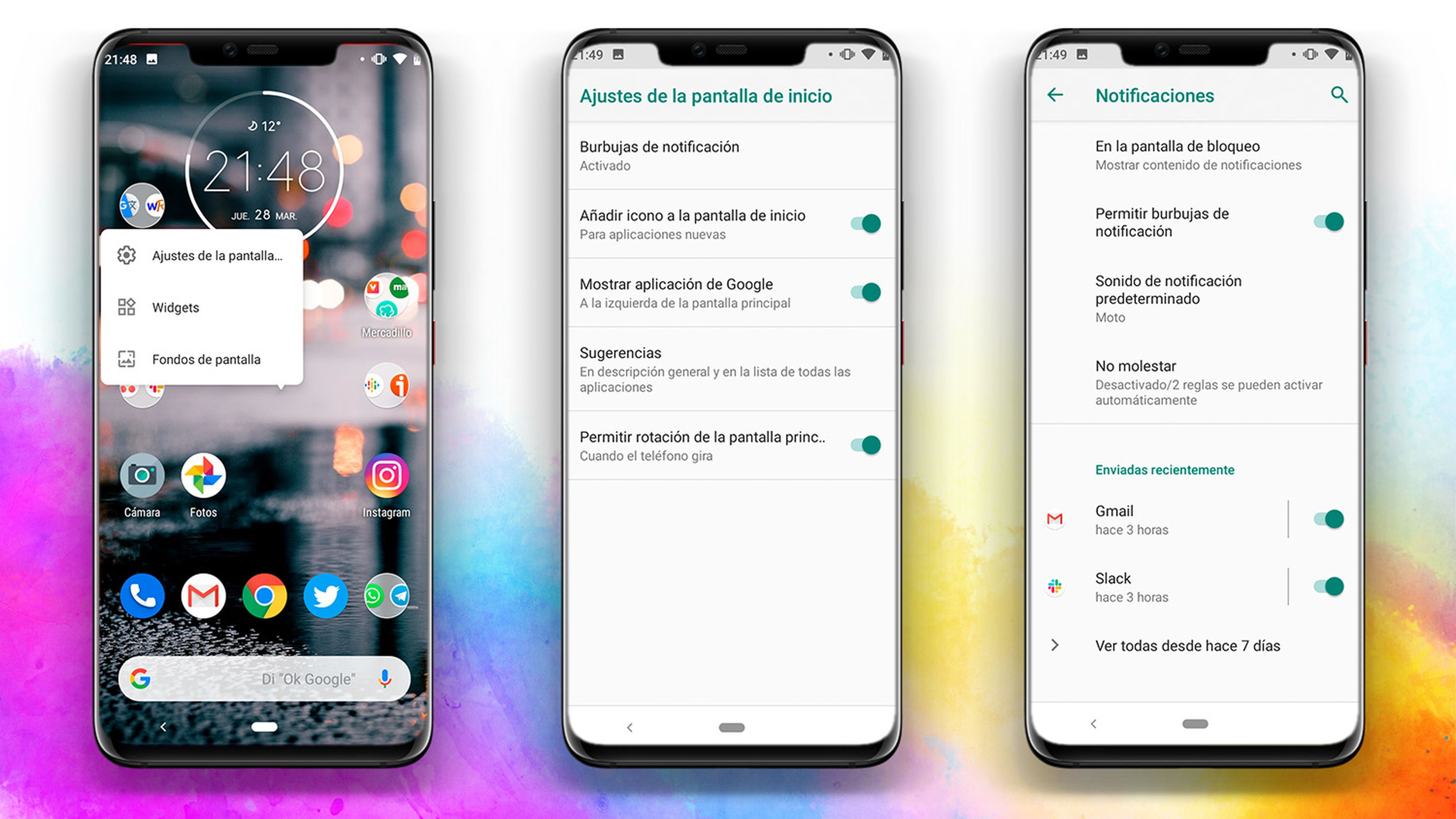
Cuando recibas una notificación de una app, en su icono se mostrará un punto de color que indicará que has recibido una notificación. Este punto de color se muestra tanto si el icono se encuentra fijado en la pantalla de inicio, como en el cajón de aplicaciones.
Recupera las notificaciones perdidas
¿Has cerrado por accidente una notificación antes de haberla leído o de saber de qué app era? Con nuestro siguiente truco podrás recuperar las notificaciones perdidas en tu Android One.
Nokia 8.1 es oficial, con óptica ZEISS, pantalla HDR10 y Android One
Aunque no esté muy accesible, Android guarda una copia de las notificaciones que recibe incluso aunque las hayas eliminado por error. Para acceder a ese registro necesitarás configurar un acceso directo en la pantalla de Inicio.
Realiza una pulsación prolongada sobre un espacio vacío en la pantalla de Inicio. Tras esto aparece el menú de Ajuste de pantalla. En este menú elige Widgets y busca el acceso directo de Ajustes.
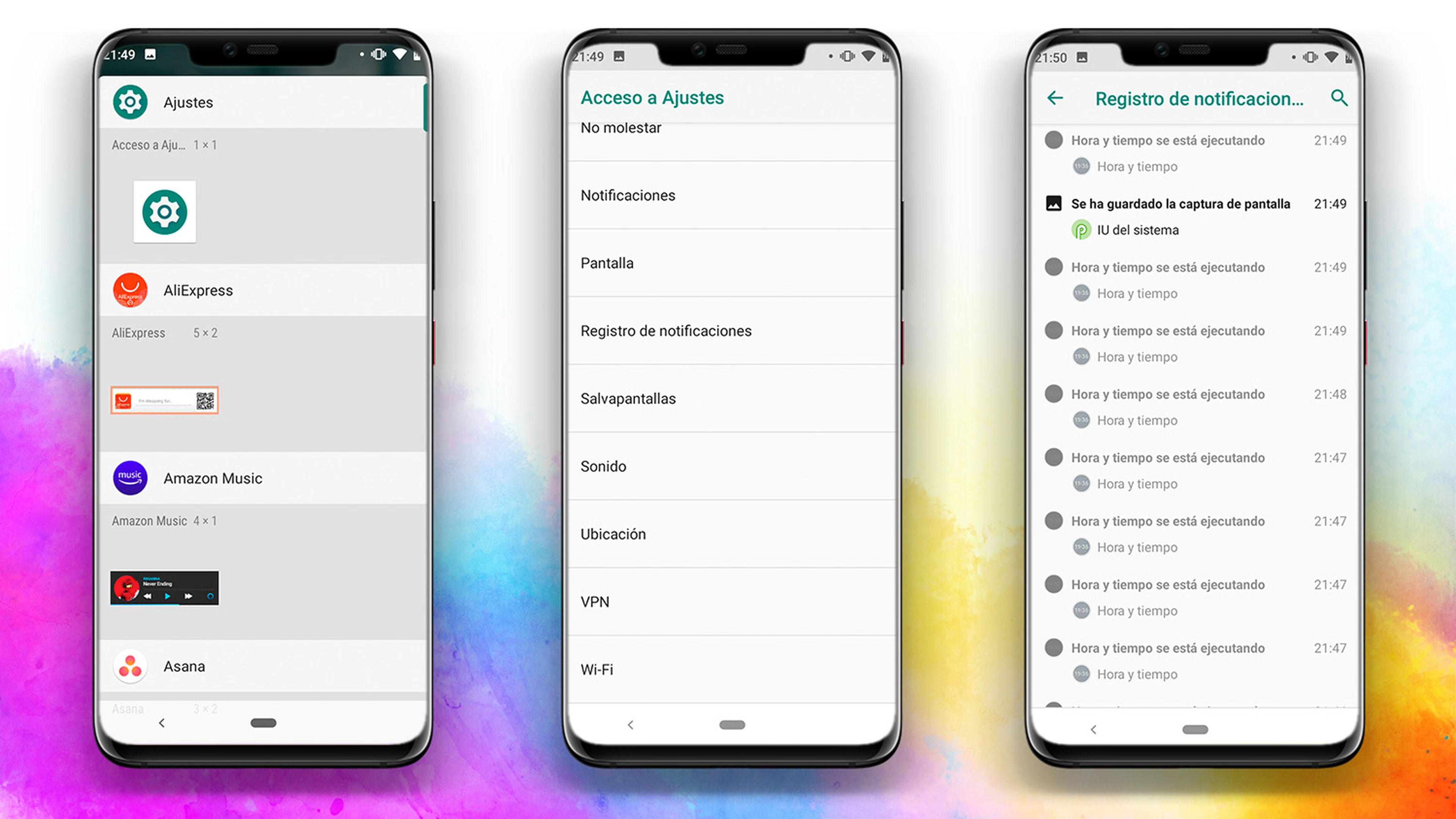
Arrastra este icono hasta la pantalla de Inicio. Acto seguido, aparecerá una lista con todas las funciones que puedes asignar a ese acceso directo. Toca sobre la opción Registro de notificaciones. Desde ese momento, cuando toques ese icono accederás al listado de las últimas notificaciones que has recibido.
Haz capturas de pantalla en Android One
Capturar la pantalla de tu móvil es muy útil en muchas situaciones: a la hora de hacer una compra online, para enviarle una copia de una conversación a un amigo, etc.
Independientemente de la implementación que hiciera el fabricante del móvil añadiendo gestos o iconos específicos para hacer las capturas de pantalla, la forma nativa de hacer capturas en Android es pulsando simultáneamente el botón de encendido y el de Volumen -.
Esto supone tener que hacer poco menos que malabarismos con el móvil para hacer una captura de pantalla. Con este truco de Android One te resultará mucho más sencillo.
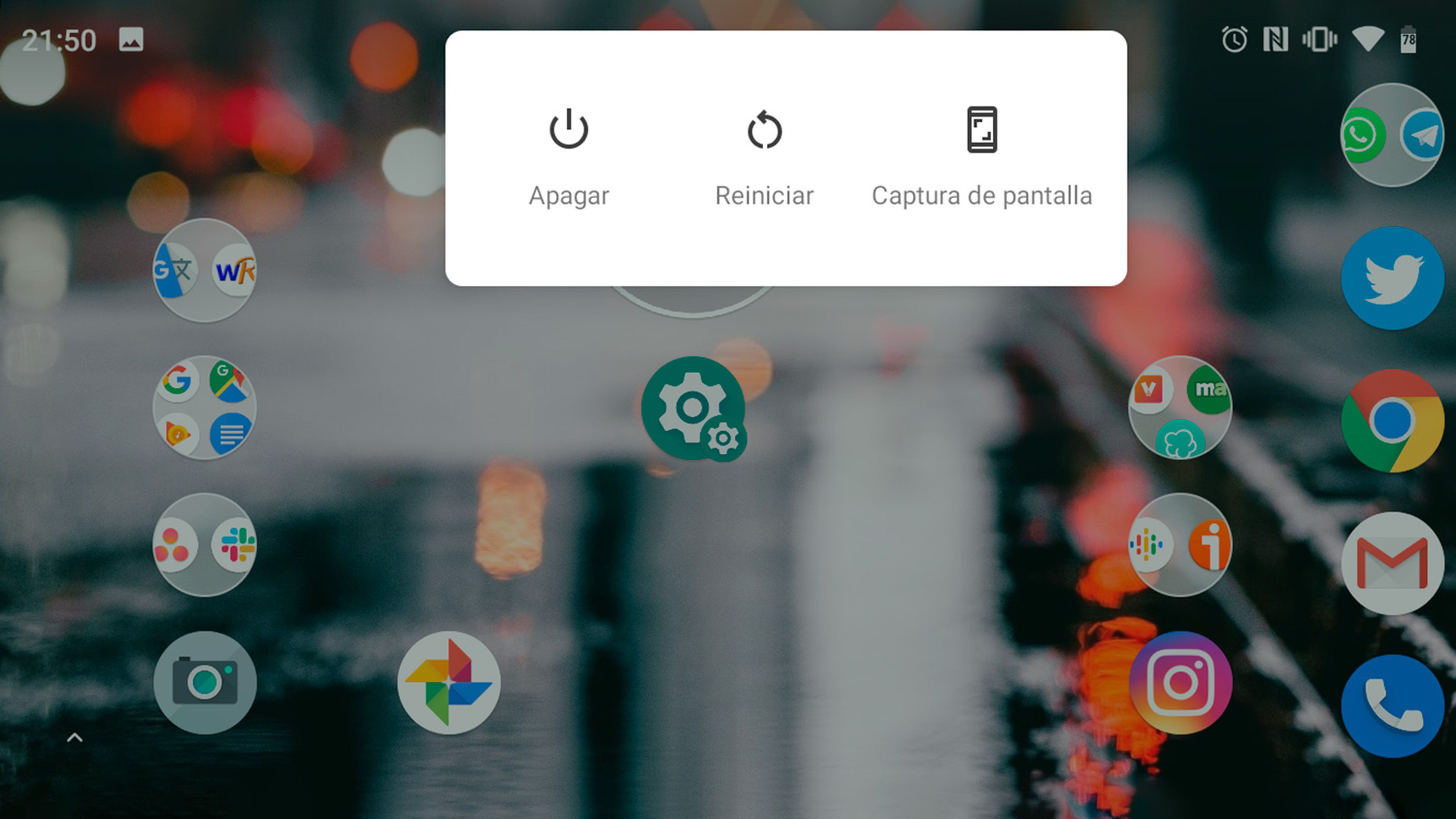
Solo tienes que mantener pulsado el botón de encendido durante un par de segundos, como si quisieras apagar el móvil. A continuación, aparecerá un panel lateral de opciones en el que se muestran las opciones de apagado, y una tercera opción de Captura de pantalla.
Toca sobre esta opción y se hará una captura de pantalla que se guardará en la memoria interna de tu smartphone.
Bloquea el giro de pantalla
Consumir contenido en el móvil no siempre se hace en la misma dirección. Unas veces estarás leyendo artículos, viendo tus perfiles en redes sociales o navegando y preferirás usar el móvil en vertical para tener más superficie de lectura, mientras que, en otras ocasiones, preferirás ver fotos o vídeos en formato horizontal.
Xiaomi tiene grandísimos terminales entre Android One y MIUI
Hasta ahora, la opción más sencilla era dejar activada la rotación automática y dejar que el móvil gire la pantalla automáticamente cuando detecte que la pantalla ha girado, pero esta opción no siempre es la más cómoda ya que en muchas ocasiones se gira cuando no toca.
Un truco de Android One para evitarlo es mantener bloqueada esta función de rotación de pantalla, lo cual hará que aparezca un icono de rotación en la parte inferior derecha, donde suele estar el botón Vista general. De ese modo, la pantalla permanece en la misma posición, pero si la quieres girar solo tienes que tocar sobre este botón y la pantalla cambiará su orientación.
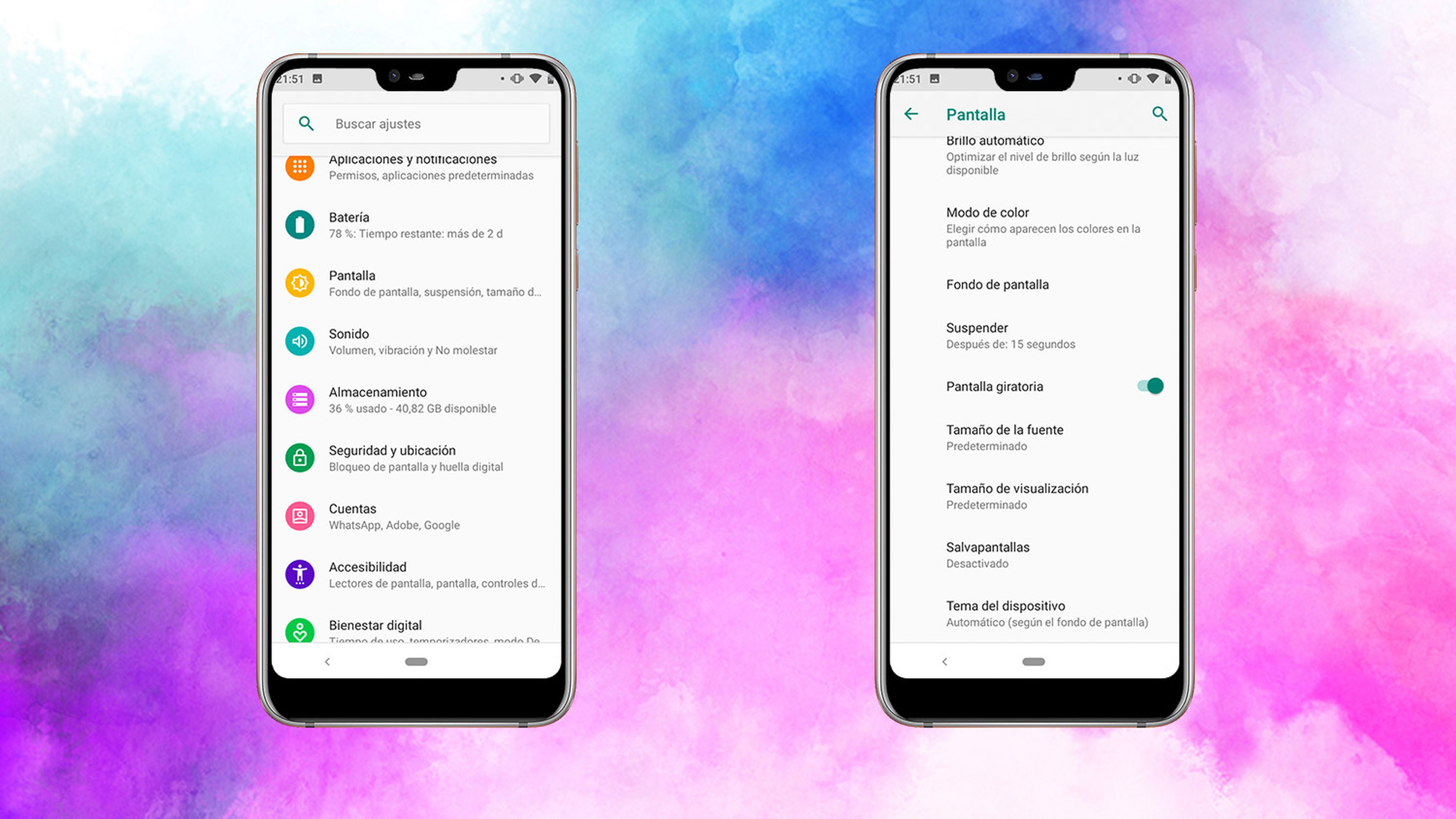
La forma más rápida para activar este truco de Android One es desactivar la rotación automática de la pantalla para que no rote por sí sola. Puedes hacerlo desde su icono del panel de Ajustes rápidos al que puedes acceder desplegando toda la barra de notificaciones.
Si lo prefieres, también puedes desactivar la rotación de pantalla desde el menú Ajustes. Accede al apartado Pantalla, despliega Avanzado y desactiva el interruptor de la opción Pantalla giratoria.
Pon límites de tiempo de uso para las apps
¿Crees que dedicas demasiado tiempo a navegar o a las redes sociales? Según un gran número de estudios científicos es posible que así sea. Pero podemos ayudarte con eso gracias a nuestro siguiente truco de Android One que merece la pena que conozcas.
Android One incluye su propio monitor de control de tiempo para establecer cuanto tiempo pasas al día usando una determinada app. Verlo de forma gráfica te ayudará a concienciarte de que, efectivamente, pasas demasiado tiempo mirando la pantalla de tu móvil.
Además, puedes establecer límites de uso diario para las apps, de forma que cuando agotes ese límite de tiempo que usarla, se bloqueará hasta el día siguiente.
Para configurar esta función, accede al menú Ajustes y entra en el apartado Aplicaciones y notificaciones para, en la parte inferior de la lista, elegir la opción Tiempo de uso de las aplicaciones.
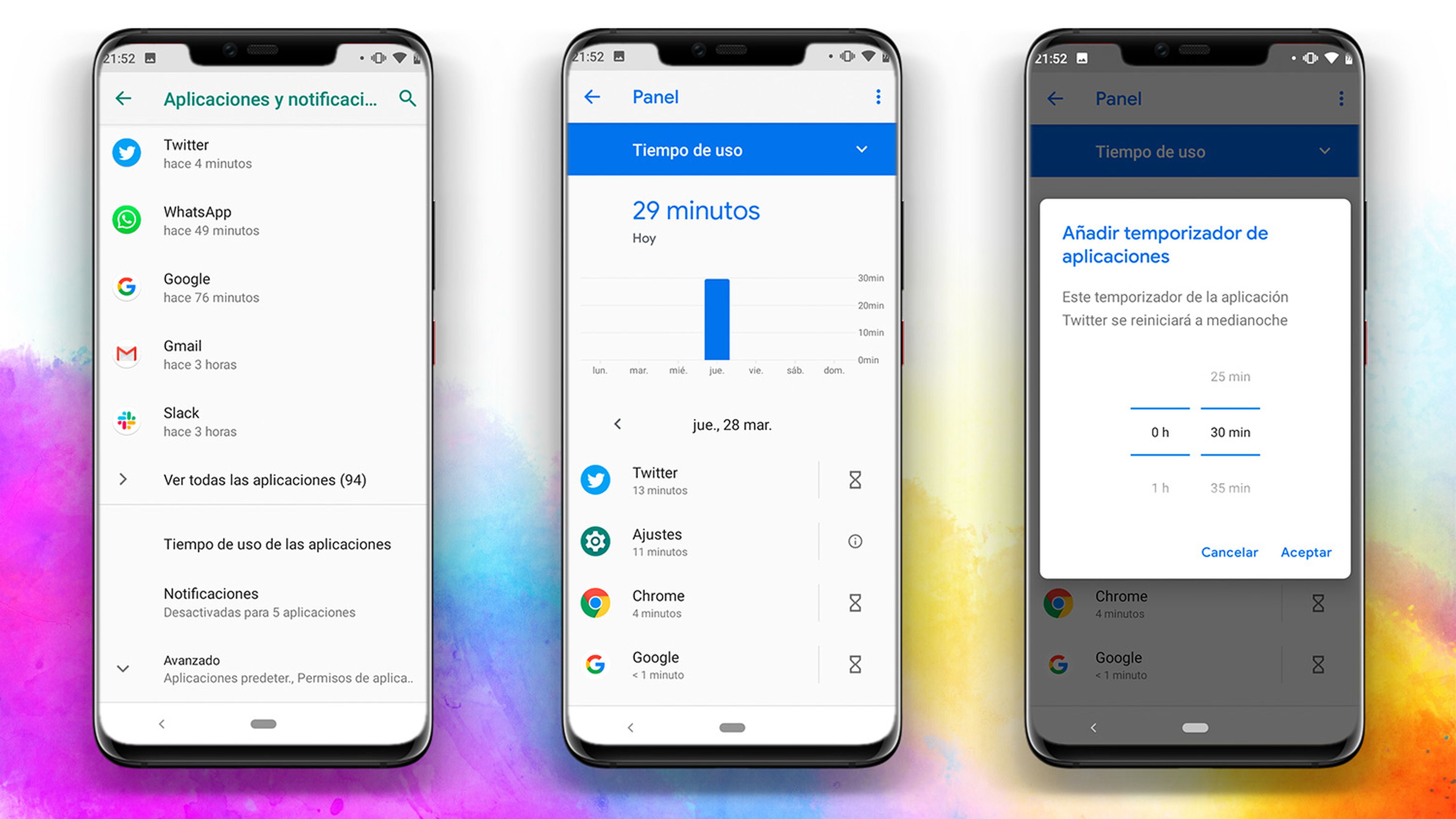
En este apartado se muestra el tiempo de uso de cada app y el general del smartphone, pero en la parte inferior se desglosa ese tiempo en las diferentes apps que has usado.
Para establecer un tiempo límite de uso, solo tienes que tocar sobre el icono del reloj de arena que aparece a su derecha e indicar el tiempo de uso diario para esa app. Una vez superado, la app se bloqueará y no volverá a funcionar hasta el día siguiente.
Mejora el audio del dispositivo
Debido a la falta de espacio en el interior de los móviles, los estos dispositivos no acostumbran a ofrecer una calidad de sonido que destaque. Esto se hace más notable en los smartphones más asequibles, ofreciendo un sonido de poca calidad desde el altavoz integrado.
¿Quieres un móvil con Android One? Atento a esta oferta del Xiaomi Mi A2
Puedes mejorar la calidad de sonido poniendo en práctica un curioso truco para Android One que consiste en reproducir el sonido en Mono en lugar de hacerlo en estéreo. Al fin y al cabo, la inmensa mayoría de smartphones con Android One como sistema operativo solo disponen de un altavoz.
Activa este modo de sonido accediendo al menú Ajustes para, desde allí, entrar en Accesibilidad. En este apartado, baja hasta el final y encontrarás las opciones de Audio y texto en pantalla. En esta sección, activa el interruptor de Audio en mono.
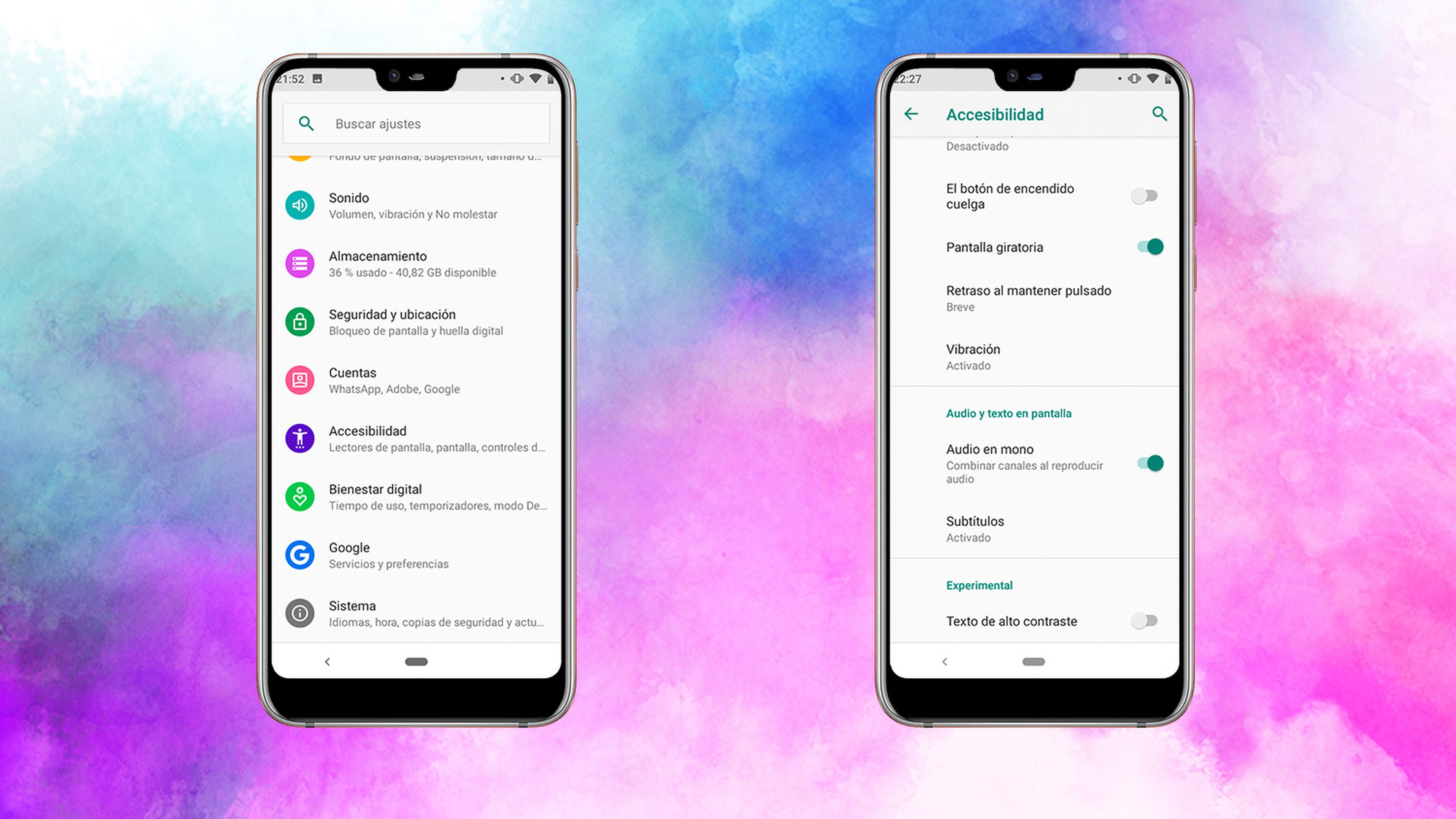
Con este ajuste lograrás mejorar sensiblemente el sonido para hacerlo más nítido. Sin duda uno de los 11 mejores trucos de Android One que merece la pena que conozcas.
Mostrar porcentaje de batería
El icono del nivel de batería que se muestra en el móvil no es demasiado preciso. Tanto te puede quedar un 25% como un 10% que apenas se apreciaría demasiado cambio. Con este truco para Android One podrás mostrar el porcentaje de carga de la batería en número, ganando así precisión en un tema tan importante como es la batería disponible en tu móvil.
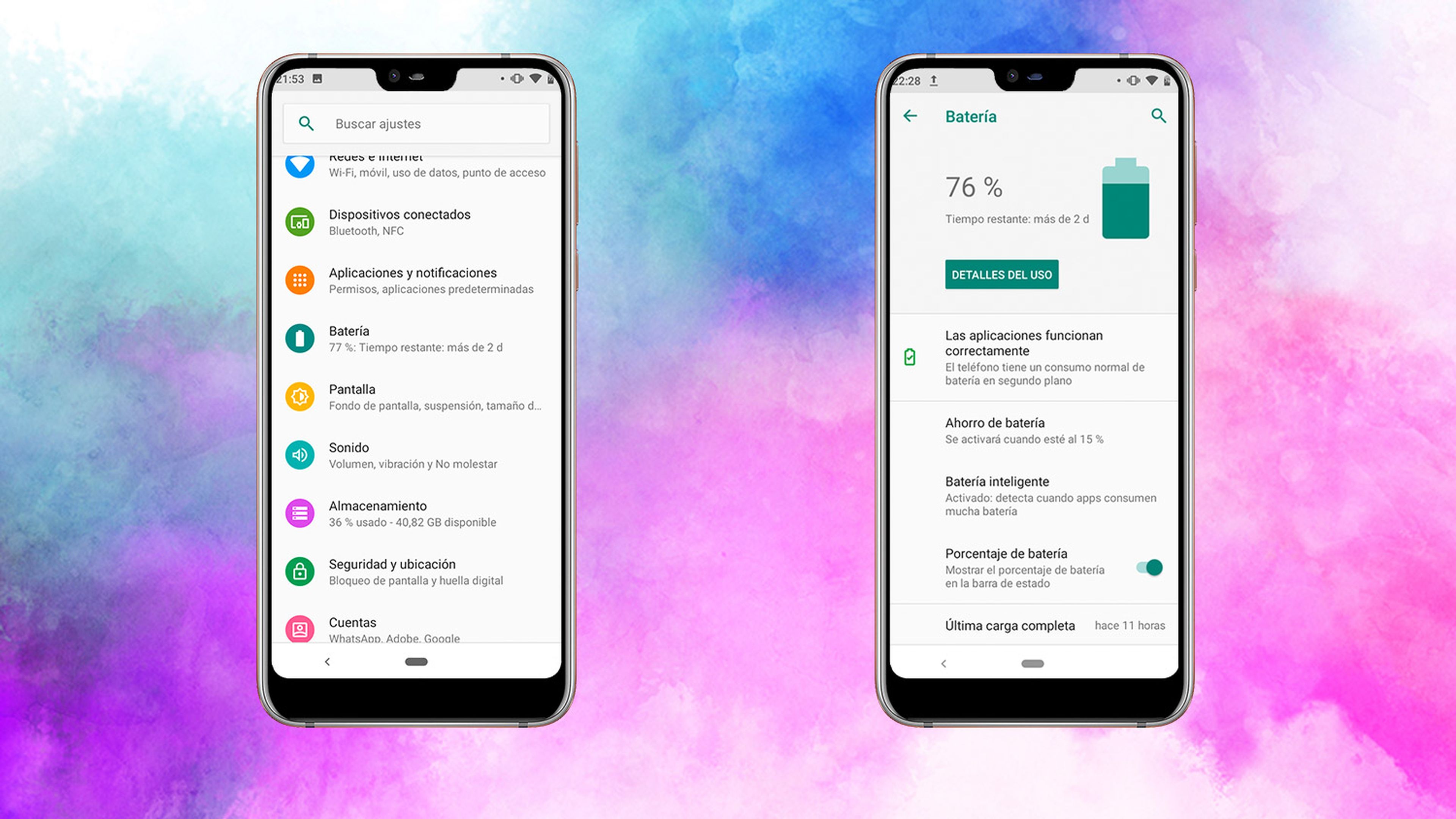
Activar esta función es realmente sencillo ya que solo tienes que ir al menú Ajustes, acceder al apartado Batería y activar la función Porcentaje de batería.
Con esto consigues que dentro del icono de la batería se muestre también su porcentaje de carga para tener una mayor precisión sobre el nivel de carga de tu móvil.
Optimiza el uso de la batería
Sin dejar de lado el nivel de carga de la batería de tu móvil, nuestro siguiente truco es uno de esos 11 trucos de Android One que merece la pena que conozcas ya que te permitirá optimizar el uso de la batería de tu móvil.
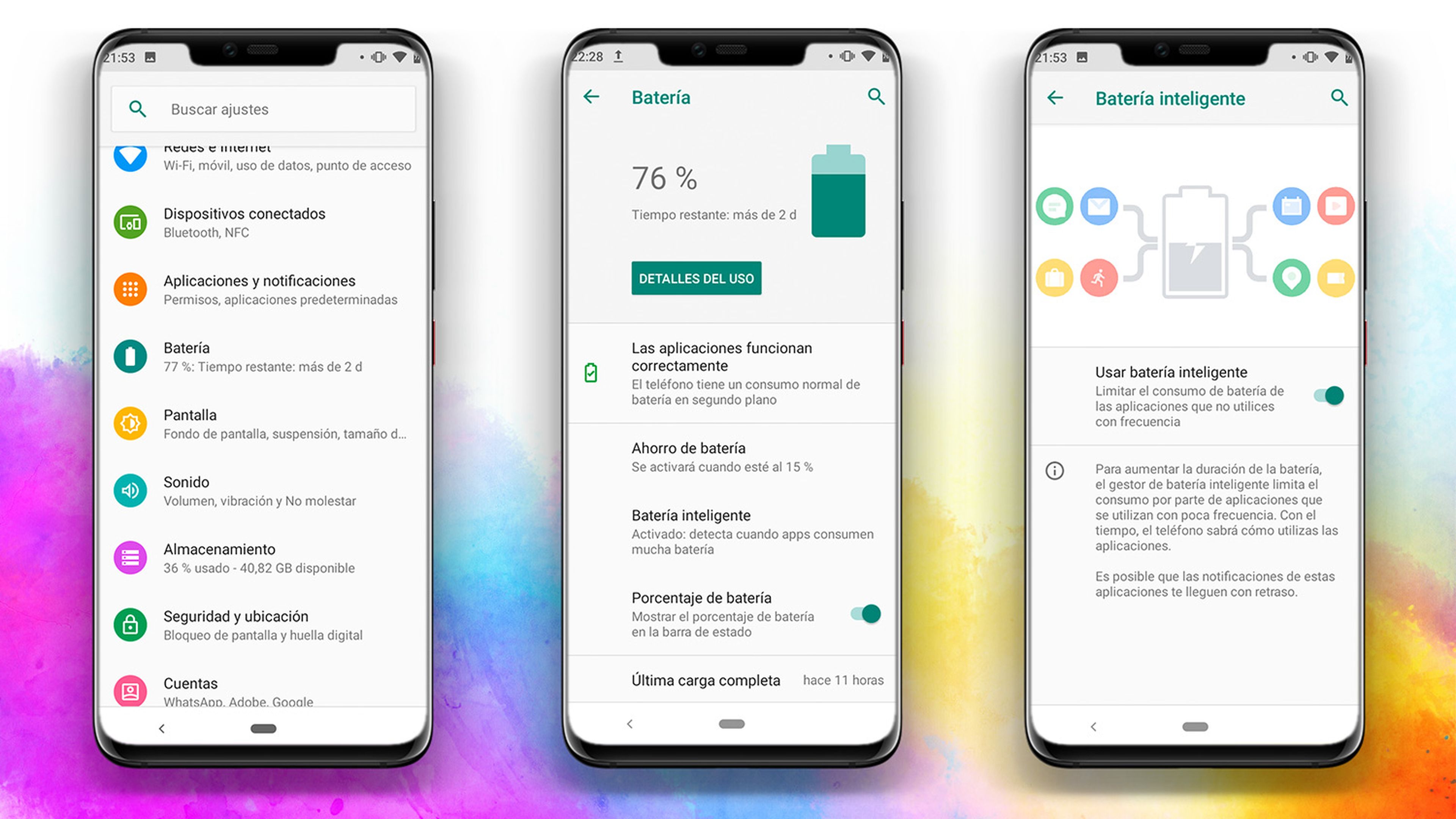
Para activarlo solo tienes que ir a Ajustes, y acceder al apartado Batería. Aquí encontrarás la opción Batería inteligente. Toca sobre ella para acceder a los detalles de esta opción que activa la función Doze integrada en Android, que permite reducir el consumo de batería de las apps que se encuentran en segundo plano.
Otros artículos interesantes:
Descubre más sobre Rubén Andrés, autor/a de este artículo.
Conoce cómo trabajamos en Computerhoy.
Productos: Motorola Motorola One , Xiaomi Mi A2


